Connecter l’Apple Watch à un réseau Wi-Fi
Connectez l’Apple Watch à un réseau Wi-Fi compatible pour pouvoir utiliser beaucoup de ses fonctionnalités, même lorsque votre iPhone ne se trouve pas avec vous.
Réseaux Wi-Fi compatibles avec l’Apple Watch
802.11b/g/n 2,4 GHz ou 5 GHz
Un réseau que votre iPhone a utilisé auparavant lorsqu’il était connecté à l’Apple Watch par Bluetooth
Remarque : l’Apple Watch ne peut pas se connecter aux réseaux publics nécessitant des identifiants, des abonnements ou des profils. Ces réseaux, appelés réseaux captifs, peuvent inclure des réseaux gratuits et payants dans des lieux tels que des entreprises, des écoles, des résidences, des appartements, des hôtels et des magasins.
Se connecter à un réseau Wi-Fi compatible
Appuyez sur le bouton latéral pour ouvrir le centre de contrôle.
Maintenez le doigt sur
 , puis touchez le nom d’un réseau Wi-Fi compatible.
, puis touchez le nom d’un réseau Wi-Fi compatible.Si le réseau nécessite un mot de passe, effectuez l’une des actions suivantes :
Utilisez le clavier sur l’Apple Watch pour saisir le mot de passe (uniquement sur les modèles compatibles, non disponible dans toutes les langues).
Utilisez votre doigt pour griffonner les caractères du mot de passe à l’écran. Utilisez la Digital Crown pour choisir des caractères majuscules ou minuscules.
Touchez
 , puis choisissez un mot de passe depuis la liste.
, puis choisissez un mot de passe depuis la liste.Utilisez le clavier de votre iPhone pour saisir le mot de passe.
Touchez Se connecter.
Lorsque l’Apple Watch est connectée à un réseau Wi-Fi plutôt qu’à votre iPhone, l’icône Wi-Fi ![]() s’affiche en haut du centre de contrôle.
s’affiche en haut du centre de contrôle.
Utiliser une adresse de réseau privée sur l’Apple Watch
Pour vous aider à protéger votre vie privée, l’Apple Watch utilise une adresse de réseau privée unique, appelée adresse MAC (media access control), sur chaque réseau Wi-Fi auquel elle se connecte. L’utilisation d’une adresse privée aide à limiter le suivi de votre Apple Watch sur les différents réseaux Wi-Fi.
Appuyez sur le bouton latéral pour ouvrir le centre de contrôle.
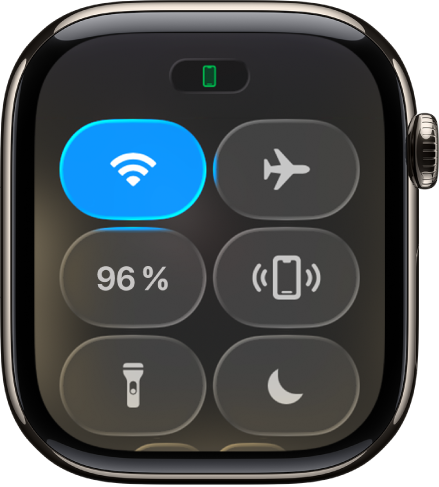
Maintenez le doigt sur
 , puis touchez le nom du réseau auquel vous êtes connecté.
, puis touchez le nom du réseau auquel vous êtes connecté.Touchez « Adresse Wi-Fi privée », puis choisissez Non, Fixe ou Renouvelable.
Important : pour mieux protéger votre vie privée, choisissez Fixe ou Renouvelable pour tous les réseaux prenant en charge une adresse privée.
Si un réseau ne permet pas d’utiliser une adresse privée (par exemple pour fournir le contrôle parental ou pour identifier l’Apple Watch comme étant autorisée à se connecter), vous pouvez cesser d’utiliser une adresse privée pour ce réseau particulier.
Se déconnecter d’un réseau Wi-Fi
Dans le centre de contrôle, vous pouvez temporairement vous déconnecter d’un réseau Wi-Fi. Si votre Apple Watch dispose d’un forfait cellulaire, vous pouvez utiliser une connexion cellulaire disponible à la place.
Appuyez sur le bouton latéral pour ouvrir le centre de contrôle, puis touchez ![]() .
.
L’Apple Watch se déconnecte temporairement du réseau Wi-Fi. Si vous disposez d’une Apple Watch dotée du service cellulaire, la connexion au réseau cellulaire s’active lorsque vous vous trouvez à portée de ce réseau. Si vous quittez l’endroit où vous avez établi une connexion au réseau Wi-Fi, puis que vous y retournez, l’Apple Watch se reconnecte automatiquement à ce réseau, sauf si vous l’avez oublié sur votre iPhone.
Astuce : pour accéder rapidement aux réglages Wi-Fi sur l’Apple Watch, maintenez le doigt sur le bouton Wi-Fi dans le centre de contrôle.
Oublier un réseau
Appuyez sur le bouton latéral pour ouvrir le centre de contrôle.
Maintenez le doigt sur
 , puis touchez le nom du réseau auquel vous êtes connecté.
, puis touchez le nom du réseau auquel vous êtes connecté.Touchez Oublier ce réseau.
Si vous vous reconnectez à ce réseau plus tard, vous devrez saisir à nouveau le mot de passe, le cas échéant.
Pour en savoir plus, consultez l’article Connecter votre Apple Watch à un réseau Wi-Fi de l’assistance Apple.